手机usb连接电脑没反应,小编告诉你解决方法
分类:windows7教程 发布时间:2017-11-07 19:59:53
有些小伙伴的电脑USB接口不能用,将升级连接USB接口没有反应,而关于这种手机USB连接电脑没反应的解决方案网上也是一抓一大把,不过有好多都是长篇大论,看着云里雾里的,有的根本就不能帮助大家解决问题,还把大家给弄混了,今天小编介绍下USB接口没反应的简单处理办法。
我们知道很多设备需要通过USB接口来与电脑连接。如果出现了USB接口无法使用的情况,我们应该如何解决呢?对于这样的问题,可能有各种不同的情况,如禁用USB接口、USB驱动等原因都有可能会导致USB设备连接电脑没有反应。下面请看具体分析及解决方法。
手机usb连接电脑没反应
实现手机与电脑连接的第一步操作就是打开手机“USB调试”开关。依次点击“设置”-“应用程序”-“开发工具”,勾选其中的USB调试开关项
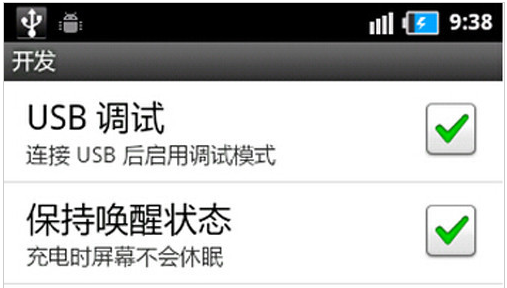
手机系统软件图解1
当手机出现无法正常与电脑进行连接的情况时,最直接的方法就是给电脑安装手机驱动程序,也可以使用手机类管理软件(如豌豆夹、刷机精灵)程序来自动获取并安装手机驱动程序。
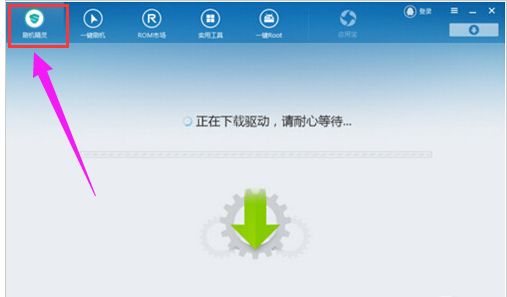
连接没反应系统软件图解2
确保设置管理器里没有禁用手机设备。右击计算机图标,选择“管理”项。
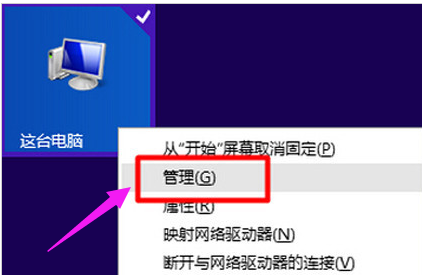
连接没反应系统软件图解3
在打开的“计算机管理”界面中,展开Android手机项,右击被禁用的手机驱动项,选择“启用”项
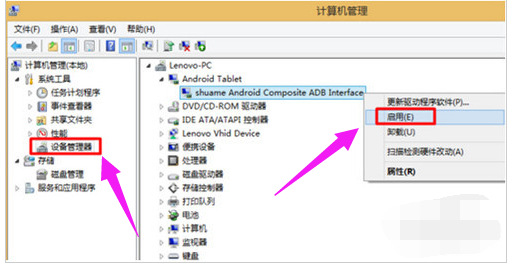
连接没反应系统软件图解4
当以上方法无法解决手机数据线连接电脑没反应的问题时,可以利用“大势至USB监控”软件来实现问题的解决。直接在搜索引擎中搜索以上下载。
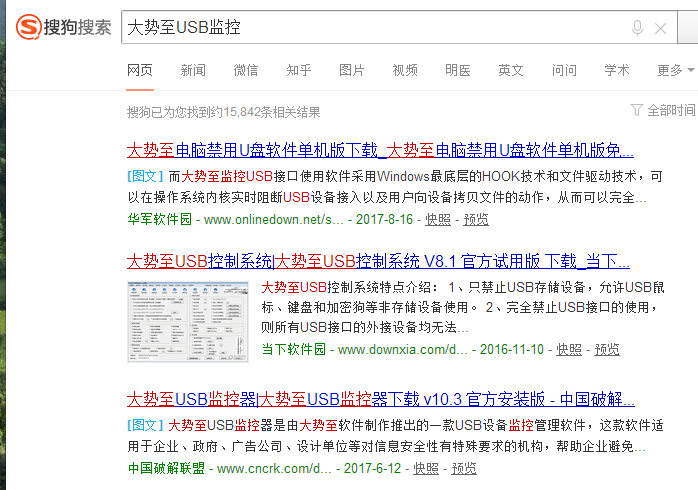
电脑系统软件图解5
勾选“禁用USB存储设备”项
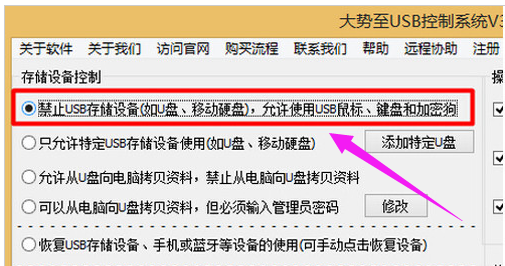
电脑系统软件图解6
接下来勾选“禁用手机、PAD等便携式设备”项,就可以将手机设置给禁用掉。
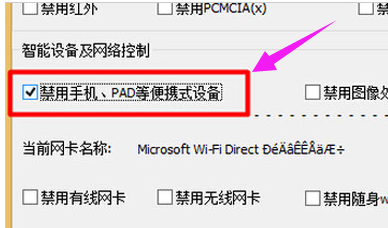
usb系统软件图解7
接下来重新勾选“恢复USB存储设备、手机或蓝牙设备的使用”项,到此,再尝试将手机与电脑连接,就会发现手机数据线连接电脑没反应的问题都解决了。
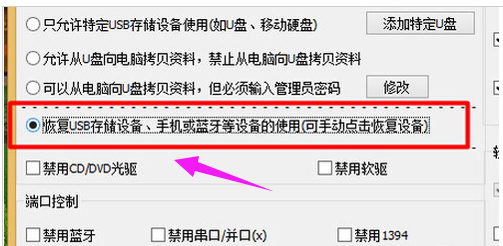
连接没反应系统软件图解8
以上就是手机usb连接电脑没反应的解决方法了。






 立即下载
立即下载







 魔法猪一健重装系统win10
魔法猪一健重装系统win10
 装机吧重装系统win10
装机吧重装系统win10
 系统之家一键重装
系统之家一键重装
 小白重装win10
小白重装win10
 杜特门窗管家 v1.2.31 官方版 - 专业的门窗管理工具,提升您的家居安全
杜特门窗管家 v1.2.31 官方版 - 专业的门窗管理工具,提升您的家居安全 免费下载DreamPlan(房屋设计软件) v6.80,打造梦想家园
免费下载DreamPlan(房屋设计软件) v6.80,打造梦想家园 全新升级!门窗天使 v2021官方版,保护您的家居安全
全新升级!门窗天使 v2021官方版,保护您的家居安全 创想3D家居设计 v2.0.0全新升级版,打造您的梦想家居
创想3D家居设计 v2.0.0全新升级版,打造您的梦想家居 全新升级!三维家3D云设计软件v2.2.0,打造您的梦想家园!
全新升级!三维家3D云设计软件v2.2.0,打造您的梦想家园! 全新升级!Sweet Home 3D官方版v7.0.2,打造梦想家园的室内装潢设计软件
全新升级!Sweet Home 3D官方版v7.0.2,打造梦想家园的室内装潢设计软件 优化后的标题
优化后的标题 最新版躺平设
最新版躺平设 每平每屋设计
每平每屋设计 [pCon planne
[pCon planne Ehome室内设
Ehome室内设 家居设计软件
家居设计软件 微信公众号
微信公众号

 抖音号
抖音号

 联系我们
联系我们
 常见问题
常见问题



